
手机扫描下载
应用指数:3 分
类型:电脑应用性质:软件版本:v2.0.0.8 绿色版大小:1.15 MB更新:2024-08-08语言:中文等级:平台:WinXP, Win7, Win8, Win10, WinAll官网:暂无
 U盘钥匙(u盘启动锁工具)255 KB电脑应用
U盘钥匙(u盘启动锁工具)255 KB电脑应用
 hpusbfw(hp u盘格式化工具)41.4 KB电脑应用
hpusbfw(hp u盘格式化工具)41.4 KB电脑应用
 SpaceSniffer(磁盘分析软件)1.57 MB电脑应用
SpaceSniffer(磁盘分析软件)1.57 MB电脑应用
 xtreme tuner for ssd(影驰ssd管理工具)78.6 MB电脑应用
xtreme tuner for ssd(影驰ssd管理工具)78.6 MB电脑应用
 badcopy pro(数据恢复软件)40.8 MB电脑应用
badcopy pro(数据恢复软件)40.8 MB电脑应用
 Baisvik Disk Cleaner(磁盘清理工具)2.93 MB电脑应用
Baisvik Disk Cleaner(磁盘清理工具)2.93 MB电脑应用
应用介绍应用截图相关版本网友评论下载地址
Extab提供多标签文件夹管理功能,如果你经常打开文件夹查看内容,可以将常用的文件夹设置为标签,这样就可以在一个文件夹窗口切换多个标签显示新的内容,不需要到桌面底部任务栏切换文件夹,鼠标点击文件夹顶部区域的标签按钮就可以切换新的文件夹,无论是浏览内容还是管理多个常用文件夹都是非常方便的,软件也支持鼠标手势切换标签,可以使用手势切换上级路径,浏览标签还是非常方便的,如果你需要在文件夹管理界面显示多个标签就下载Extab软件。
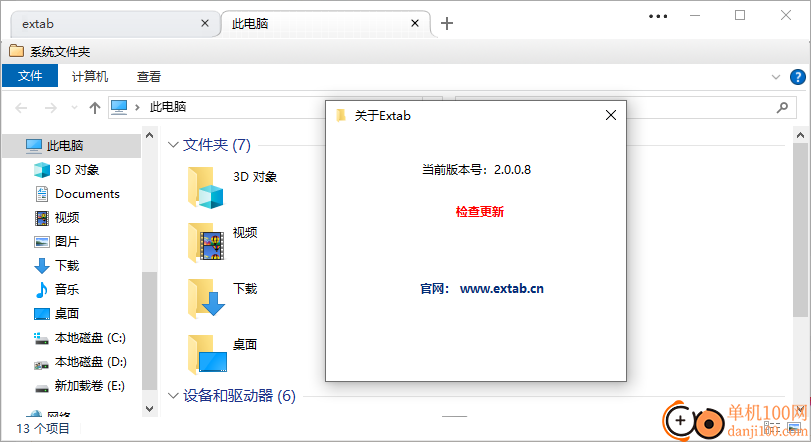
1、Extab可以自动将当前的资源管理器设置为多标签模式
2、打开新的文件夹都可以在资源管理器的顶部区域显示标签
3、可以将文件夹在新的窗口打开,也可以在标签区域点击“添加”按钮打开新文件夹
4、可以随时新建标签,可以在一个文件夹界面显示多个工作文件夹
5、让用户可以在多标签模式下轻松切换文件夹,提高办公效率
1、Extab提供更方便的文件夹查看方式,全部文件夹都在标签界面显示
2、鼠标点击标签就可以显示文件夹,快速打开文档文件夹、图片文件夹
3、在任务栏区域仅仅显示一个文件夹,其他的文件夹都自动在标签显示
4、可以降低Windows桌面任务栏区域显示的文件夹数量
5、打开新标签页时:在当前标签页右侧打开、在所有标签页右侧打开
1、双击Extab就可以在文件夹上添加新的标签,可以将多个文件夹添加到标签
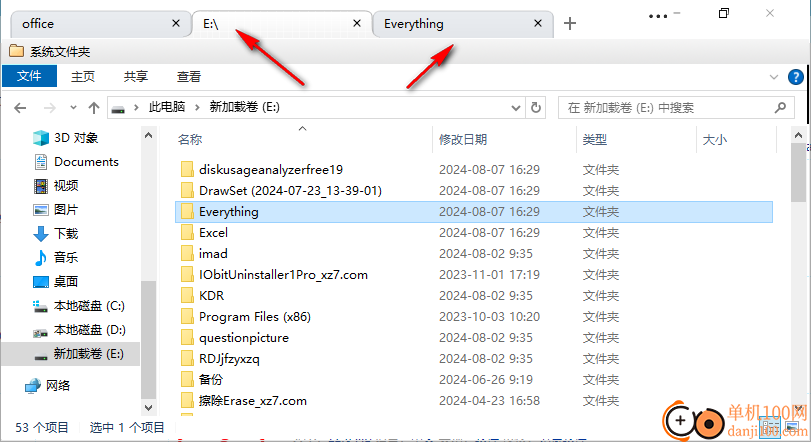
2、点击在新的窗口打开就可以自动附加到顶部的标签区域

3、如图所示,可以继续点击+按钮添加新的标签,可以点击菜单按钮弹出设置选项
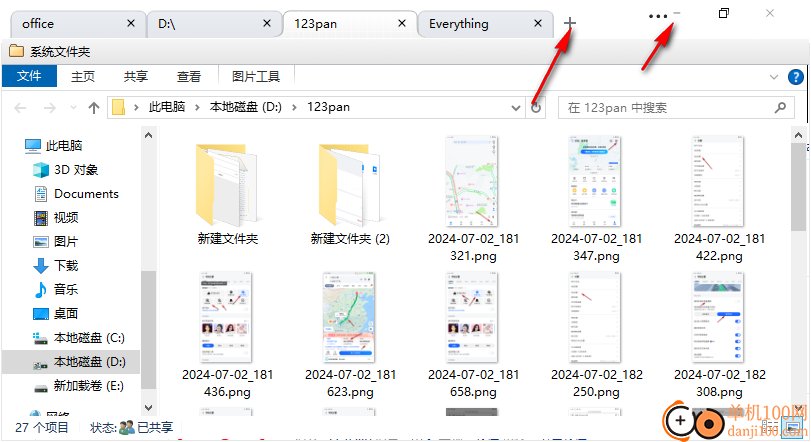
4、开机运行、显示收藏夹、窗体关闭后台运行、显示托盘、空白处双击返回上级路径
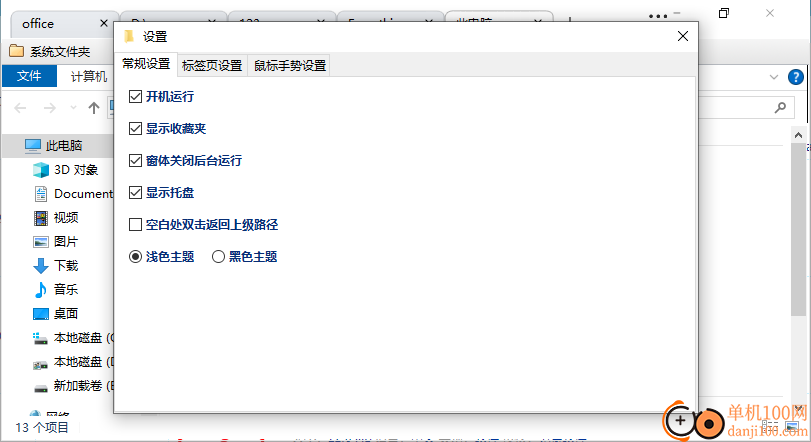
5、标签操作
按住Ctrl单击空白处,创建新标签页
鼠标中键文件夹或空白处,新开标签页
在标签页上双击鼠标左键,关闭标签页
启动时,打开上次未关闭的页面
同一路径只开一个标签页
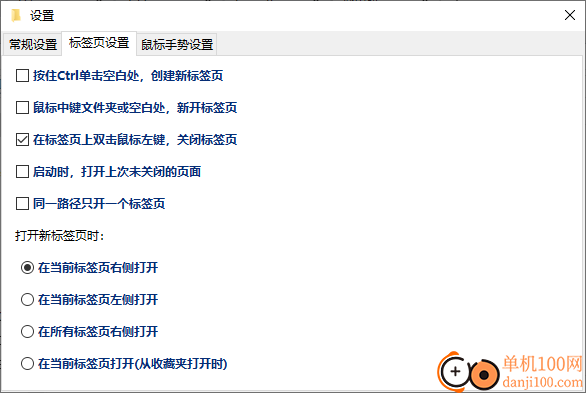
6、鼠标手势界面
按住鼠标右键向上移动↑:上级路径
按住鼠标右键向左移动←:后退
按住鼠标右键向右移动→:前进
按住鼠标右键向下移动↓:新开标签页
鼠标右键向下向右移动:关闭标签页
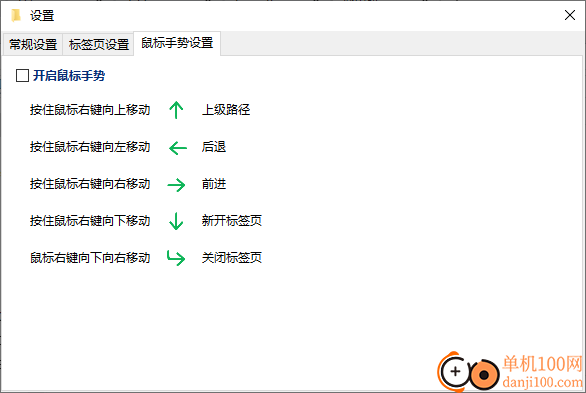
2.0.0.8 (2024.5.3)
解决新开标签页偶尔路径有误的问题
解决多开窗口模式下的问题
优化鼠标手势
2.0.0.6 (2024.4.18)
解决win11下打开控制面板失败的问题
增加系统资源管理器的接收开关
性能优化
2.0.0.4 (2024.4.10)
解决关闭窗体后退出的问题
解决最大化后按钮失败的问题
应用截图
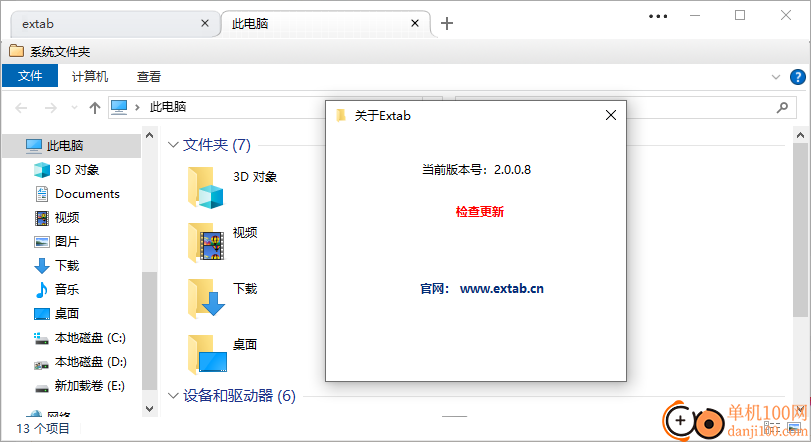
相关版本
多平台下载
猜您喜欢换一换
 腾讯视频pc客户端
腾讯视频pc客户端 优酷视频pc客户端
优酷视频pc客户端 腾讯应用宝pc版
腾讯应用宝pc版 qq音乐pc端
qq音乐pc端 谷歌浏览器正式版/稳定版(Google Chrome)
谷歌浏览器正式版/稳定版(Google Chrome) 夸克浏览器PC版
夸克浏览器PC版 微信PC客户端
微信PC客户端 360极速浏览器pc版安装包
360极速浏览器pc版安装包 微信输入法pc端
微信输入法pc端 Wps Office PC版
Wps Office PC版 百度输入法pc客户端
百度输入法pc客户端 360安全浏览器PC版
360安全浏览器PC版 搜狗输入法PC版
搜狗输入法PC版 酷我音乐盒pc版
酷我音乐盒pc版
查看所有0条评论>网友评论
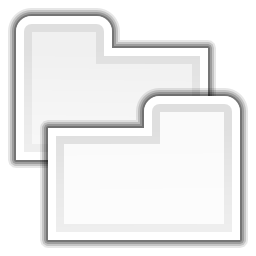 WindowTabs(窗口标签化)
WindowTabs(窗口标签化) 敖维条码标签打印软件(LABEL云标签条码打印)
敖维条码标签打印软件(LABEL云标签条码打印)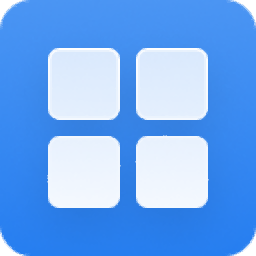 QTTabBar(多标签资源管理器)
QTTabBar(多标签资源管理器)  sound lock音量控制工具382 KB电脑应用
sound lock音量控制工具382 KB电脑应用
 腾讯视频pc客户端90.95 MB电脑应用
腾讯视频pc客户端90.95 MB电脑应用
 3DMark 11 Developer Edition(电脑跑分软件)271 MB电脑应用
3DMark 11 Developer Edition(电脑跑分软件)271 MB电脑应用
 消防融合通信PC客户端154.09 MB电脑应用
消防融合通信PC客户端154.09 MB电脑应用
 熊猫精灵脚本助手15.8 MB电脑应用
熊猫精灵脚本助手15.8 MB电脑应用
 润工作PC版212.27 MB电脑应用
润工作PC版212.27 MB电脑应用
 giwifi认证客户端9.04 MB电脑应用
giwifi认证客户端9.04 MB电脑应用
 消防融合通信PC客户端154.09 MB电脑应用
消防融合通信PC客户端154.09 MB电脑应用
 山东通pc端614.12 MB电脑应用
山东通pc端614.12 MB电脑应用
 3DMark 11 Developer Edition(电脑跑分软件)271 MB电脑应用
3DMark 11 Developer Edition(电脑跑分软件)271 MB电脑应用
 4DDiG DLL Fixer(DLL全能修复工具)16.2 MB电脑应用
4DDiG DLL Fixer(DLL全能修复工具)16.2 MB电脑应用
 Rolling Sky Remake电脑版(滚动的天空自制器)36.00 MB电脑应用
Rolling Sky Remake电脑版(滚动的天空自制器)36.00 MB电脑应用
 鲁大师
鲁大师 驱动软件
驱动软件 电脑浏览器
电脑浏览器